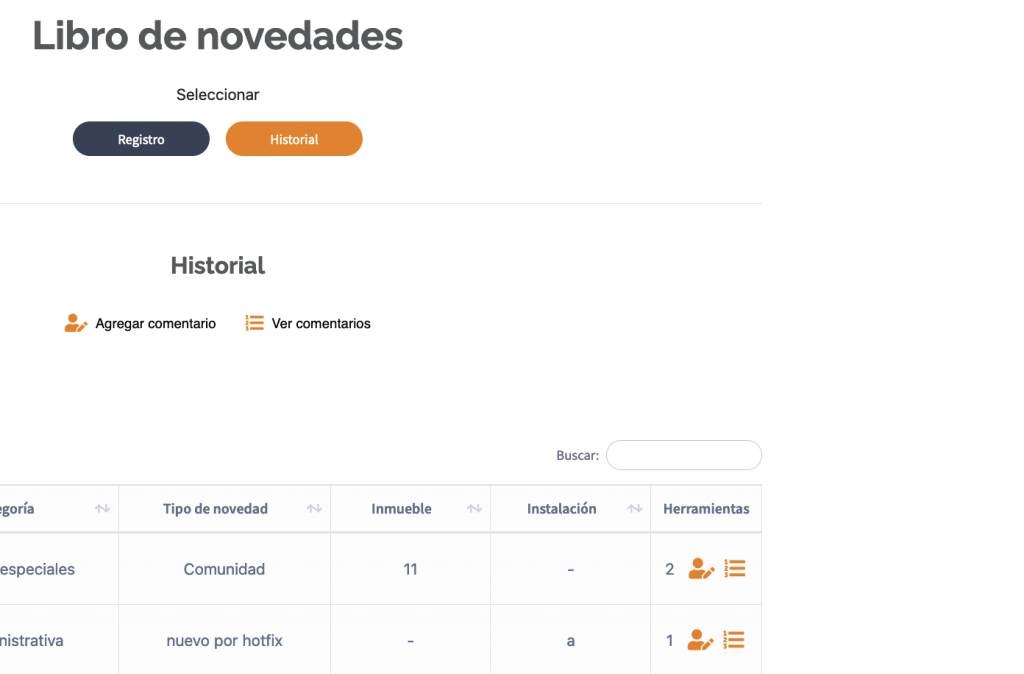Comentar las novedades puede ser una de las tareas más importantes del administrador de una comunidad para garantizar el buen funcionamiento y sobre todo, cuidar y mantener las instalaciones. Frente a esta tarea, es necesario hacer seguimiento constante de las novedades, gestionar y tomar decisiones.
Para hacerlo, el administrador necesita contar con una funcionalidad con el Historial del Libro de novedades, donde puede ingresar para ver el detalle de la novedad, quién la registró, cuándo y para comentar, ya sea con una instrucción o con el estatus de la situación.
Ingresar comentarios o leer los creados por otros usuarios es muy fácil
Para ver los comentarios haz clic en el botón Historial, del módulo libro de novedades.
Se despliega una tabla con todas las novedades creas en tiempo que define el usuario administrador desde las configuraciones del sistema.
En el listado se muestra el folio, la fecha, categoría, tipo de novedad, inmueble, instalación y la columna Herramientas. Utiliza el buscador de la tabla para encontrar una novedad en particular.
Es desde la columnna Herramientas desde donde puedes agregar un comentario a la novedad o leer los comentarios creados por otros usuarios, haciendo clic sobre los íconos de la columna.
Por cada acción que realices, recuerda que el sistema te muestra una ventana con un mensaje de confirmación. Cierra la ventana en la X para continuar trabajando en el sistema.